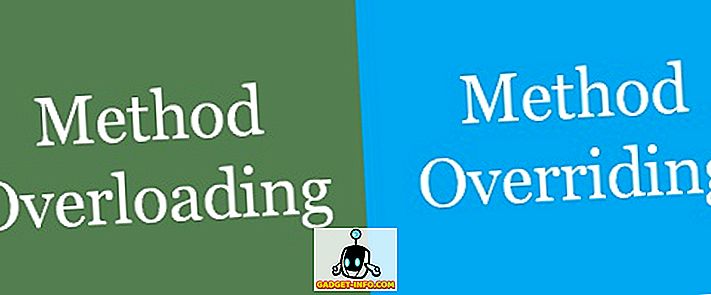Quiconque a utilisé Android 6.0 Marshmallow serait d’accord pour dire que ce n’est pas vraiment une mise à jour visuelle majeure, étant donné que la plupart des modifications se trouvent sous le capot. Bien qu'il n'y ait pas beaucoup de changements visuels ici, il jette les bases des futures versions d'Android avec de superbes fonctionnalités cachées. Après avoir beaucoup utilisé Android 6.0 Marshmallow, nous avons trouvé des astuces plutôt cool que nous aimerions partager avec vous.
Ainsi, si vous venez de recevoir la mise à jour Android 6.0 sur votre appareil, voici les meilleurs conseils et astuces que vous devriez essayer:
Trucs et astuces Android 6.0 Marshmallow
1. Accéder au gestionnaire de fichiers intégré
Stock Android n'a pas été doté d'un gestionnaire de fichiers, mais Android 6.0 Marshmallow en est fourni, bien qu'il soit caché au plus profond des paramètres. Pour accéder au gestionnaire de fichiers sur Android 6.0, allez à Paramètres-> Stockage et USB-> Stockage interne et faites défiler l'écran vers le bas et appuyez sur « Explorer ».

Le gestionnaire de fichiers intégré est assez basique avec les fonctionnalités habituelles telles que copier, déplacer, supprimer, etc. Si vous ne souhaitez pas utiliser une application tierce de gestion de fichiers, cela devrait fonctionner correctement.
2. Activer le tuner de l'interface utilisateur système
System UI Tuner est un ensemble de fonctionnalités et de paramètres expérimentaux sur Marshmallow, qui sont désactivés par défaut. Pour activer le syntoniseur de l'interface utilisateur du système, déroulez le tiroir de notification et maintenez l'icône Paramètres enfoncée pendant 5 secondes . Lorsque vous quittez la presse, vous recevez un message « Félicitations! L’interface utilisateur du tuner système a été ajoutée aux paramètres “. Vous pouvez ensuite aller dans Paramètres et trouver « Syntoniseur d’UI système » en bas.

3. Déplacer les bascules dans le tiroir de notification
Vous pouvez vous déplacer parmi les paramètres rapides pour basculer ou en ajouter de nouveaux dans le tiroir de notification en allant dans Paramètres-> Syntoniseur de l'interface système-> Paramètres rapides . Pour déplacer une bascule, appuyez simplement sur l'une des touches et déplacez-la. Vous pouvez également ajouter et supprimer des carreaux à partir d'ici.

4. Afficher le pourcentage de batterie
Pour afficher le pourcentage de la batterie sur l'icône de la batterie dans la barre d'état d'Android 6.0, accédez à Paramètres -> Syntoniseur de l'interface utilisateur du système et activez « Afficher le pourcentage de la batterie intégrée ».

5. Masquer / Afficher les icônes sur la barre d'état
Dans Marshmallow, vous pouvez choisir de masquer l'icône de notification d'un paramètre système tel que WiFi, Bluetooth, Alarme, etc. dans la barre d'état. Pour ce faire, allez simplement dans Paramètres-> Système UI Tuner-> Barre d'état et désactivez les icônes que vous ne voulez pas voir dans la barre d'état.

6. Activer le mode démo
Vous aimez poster des captures d'écran en ligne? Le mode démo est fait pour vous. Le mode Démo est une petite option simple qui nettoie votre barre d’état et affiche votre batterie comme étant pleine, de sorte que vous puissiez présenter quelque chose de manière plus propre. Pour l'activer, il suffit d'entrer dans Paramètres-> Interface utilisateur système -> Mode démo et activer le mode démo.

7. Utilisez Google maintenant sur le robinet
Google Now on Tap est l'une des fonctionnalités principales d'Android 6.0 Marshmallow et vous devez absolument l'essayer. Pour l'activer, allez dans Paramètres-> Google-> Recherche & Maintenant-> Maintenant, et activez « Maintenant, appuyez ».

Vous pouvez utiliser Google Now on Tap en appuyant simplement sur le bouton principal de votre application. Google vous apportera ensuite des résultats en fonction de ce qui est affiché à l'écran.
8. Modifier les autorisations individuelles des applications
On sait depuis toujours qu'Android n'est pas aussi transparent en ce qui concerne les autorisations d'application, mais cela a changé avec Android 6.0. Vous pouvez modifier les autorisations que vous avez accordées à n'importe quelle application. Pour ce faire, allez simplement dans Paramètres-> Applications et sélectionnez une application pour laquelle vous souhaitez modifier les autorisations. Sur la page " Informations sur l'application ", accédez à " Autorisations " et désactivez toutes les autorisations souhaitées.

9. Activer / désactiver le mode assoupi
Le mode Doze est la nouvelle fonctionnalité d’économie de batterie d’Android 6.0, qui réduit les activités de la CPU et du réseau lorsque l’appareil est inactif. Bien que ce soit une bonne fonctionnalité, cela pourrait entraver certaines activités en arrière-plan de certaines applications, entraînant des notifications retardées ou aucune notification. Eh bien, si vous rencontrez ces problèmes, vous pouvez le désactiver pour une application spécifique.
Allez dans Paramètres-> Batterie et appuyez sur le menu à trois points et allez à « Optimisation de la batterie ». Ici, vous pouvez choisir d’optimiser ou de ne pas optimiser la fonctionnalité Doze dans une application.

10. Définir les liens d'application par défaut
Android 6.0 Marshmallow apporte une petite fonctionnalité astucieuse surnommée "Liens d'application", qui vous permet de configurer certains liens pour qu'ils soient ouverts par une certaine application. Par exemple, vous pouvez définir un lien Twitter pour qu'il s'ouvre dans l'application Twitter plutôt que de créer une boîte de dialogue gênante comme dans les versions précédentes.
Pour configurer cela, allez dans Paramètres-> Applications et appuyez sur le bouton de configuration en haut à droite, puis dans « Liens de l'application ». Ici, vous pouvez sélectionner l'application et ajouter des liens pris en charge.

11. Jouer le jeu Oiseau Flappy de l'oeuf de Pâques à la guimauve
Android 6.0 contient toujours le jeu addictif Flappy Bird dans son œuf de Pâques. Pour y jouer, allez dans Paramètres-> À propos du téléphone et continuez de taper “Version Android” jusqu'à ce que l'œuf de Pâques apparaisse. Appuyez sur l'œuf de Pâques à la guimauve pour lancer la partie.

12. Vérifier l'utilisation de la RAM
Si une application risque de monopoliser la RAM de votre appareil, vous pouvez consulter les statistiques d'utilisation dans le gestionnaire de mémoire de Marshmallow, présent dans Paramètres-Mémoire-> Mémoire utilisée par les applications .

13. Désactiver / Activer les notifications Heads-up
Même si les notifications tête-à-tête sont cool, tout le monde ne les aime pas et Google le sait. C'est pourquoi il vous permet de les désactiver. Pour désactiver les notifications Peek ou Heads-Up, allez dans Paramètres-> Sons et notifications-> Notifications de l'application, appuyez sur l'application que vous souhaitez désactiver et désactivez l' option « Autoriser le regard ».

14. Utiliser Google Translate dans n'importe quelle application
Dans Android 6.0 Marshmallow, Google Translate est profondément intégré. Si vous avez installé l'application Google Traduction, vous pouvez sélectionner un texte et appuyer sur le menu à trois points, où vous obtiendrez l'option « Traduire ». Vous obtiendrez alors une fenêtre contextuelle avec la possibilité de traduire le texte dans n’importe quelle langue.

15. Smart Lock
Smart Lock est une fonctionnalité intéressante introduite dans Lollipop, que peu d’entre nous connaissent. Google a continué à l'améliorer à Marshmallow. Pour le configurer, vous devez d’abord mettre un verrou lockscreen tel qu’un motif, une épingle ou un mot de passe. Une fois que vous avez verrouillé, la fonction Smart Lock est activée dans Configuration-> Sécurité .
Dans Smart Lock, vous pouvez configurer des appareils, des lieux, des visages et des voix sécurisés pour déverrouiller automatiquement votre appareil lorsque votre appareil Android se trouve à proximité. Il dispose également d'une détection sur le corps, qui maintient le dispositif déverrouillé lorsqu'il est en contact avec votre corps.

16. Transformez le stockage microSD en stockage interne avec «Stockage optionnel»
Android a toujours pris en charge le stockage amovible, mais ils ont apporté de grandes améliorations à Android 6.0 Marshmallow. La dernière version d'Android vous permet d' utiliser un stockage externe comme stockage interne .
Lorsque vous insérez une carte microSD pour la première fois, vous aurez le choix entre deux options: Utiliser comme «stockage portable» ou «stockage interne» . Si vous sélectionnez «portable», vous pouvez l'utiliser comme vous l'avez toujours fait, mais si vous sélectionnez «interne», la carte sera formatée et cryptée et l'espace de stockage sera ajouté à votre stockage interne. Cela devrait être très pratique pour les appareils bas de gamme avec moins de mémoire interne.

17. Désinstaller les applications de l'écran d'accueil
Android 6.0 vous permet de désinstaller n'importe quelle application directement à partir de l'écran d'accueil, contrairement aux versions précédentes d'Android. Vous pouvez simplement appuyer longuement sur une application sur l'écran d'accueil et vous obtiendrez les options «Supprimer» le raccourci ou « Désinstaller » l'application.

18. Utiliser Auto App Backup
Marshmallow est doté d’une nouvelle fonctionnalité de sauvegarde automatique des applications qui devrait vous être utile lorsque vous envisagez de changer de téléphone ou de réinitialiser les paramètres par défaut. Les données de vos applications sont synchronisées avec votre stockage Google Drive et vous pouvez accéder à Drive -> Paramètres -> Gérer les sauvegardes pour vérifier les applications dont les données sont en cours de sauvegarde. Malheureusement, vous ne pouvez pas ajouter ou supprimer manuellement des applications d'ici et les données des applications ne sont sauvegardées que si les applications le prennent en charge. Espérons que davantage de développeurs mettront à jour leurs applications pour implémenter la sauvegarde automatique des applications.

19. Gérer les niveaux de volume séparément
Dans Android Marshmallow, vous pouvez rapidement et facilement modifier le volume de la sonnerie, des fichiers multimédia et des alarmes. Vous pouvez simplement appuyer sur la touche de volume, puis appuyer sur le bouton déroulant de droite dans l'interface de volume pour modifier les niveaux de volume.

VOIR AUSSI: Top 10 des ROM personnalisées pour Android (2016)
Prêt à goûter à ces traits cachés de guimauve?
Alors qu'Android 6.0 Marshmallow n'a peut-être pas l'air digne du titre «6.0», ces conseils et astuces sont la preuve que c'est plus que ce que vous voyez. Google a non seulement raffiné Android avec Marshmallow, mais il a également apporté des fonctionnalités intéressantes, qui sont cachées du regard du public. Eh bien, plus maintenant! Essayez ces astuces et astuces sous Android 6.0 Marshmallow et faites-nous savoir votre expérience dans la section commentaires ci-dessous.